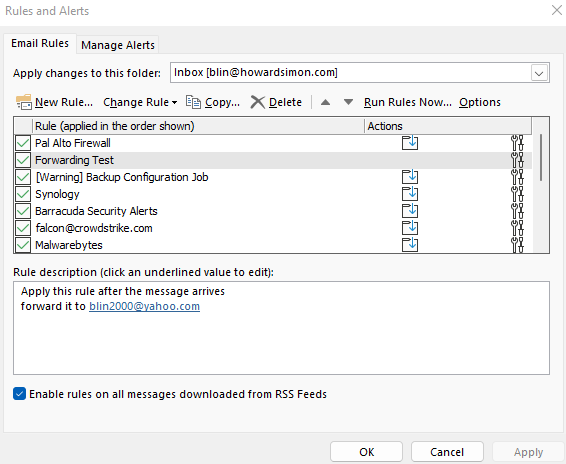- With Outlook open, click File
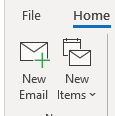
or In Home, click on Rules.

3. Click on Manage Rules & Alerts
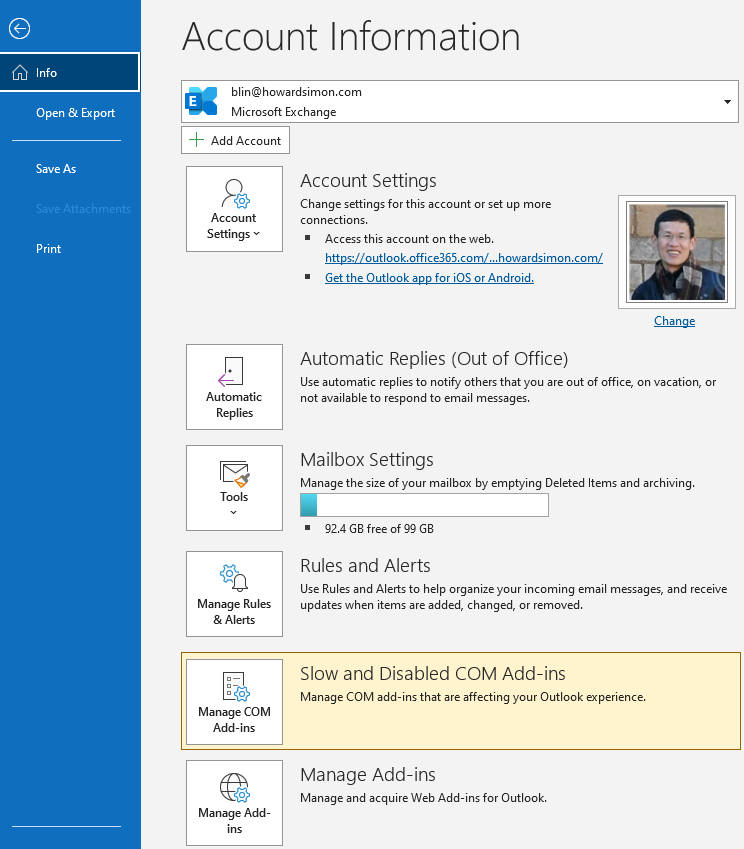
or
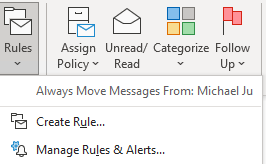
4. in Rules and Alerts, click on New Rule.

5.Select a template, for example Highlight Move messages sent to a public group to a folder.
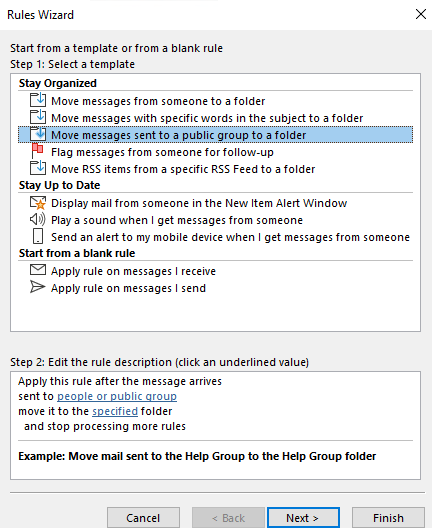
6. Click on people or public group.
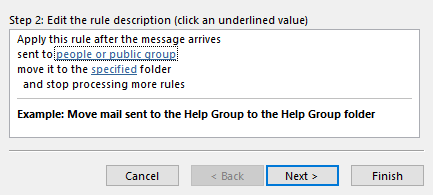
7. Select the email address will be sent to and then OK.
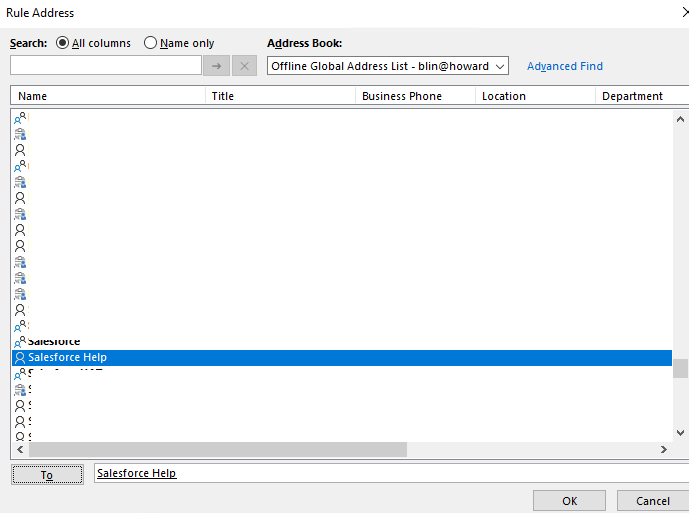
8. Click Apply